[Umsetzbare Anleitung] Übertragen Sie Fotos von Android auf das iPhone
Haben Sie sich jemals gefragt, wie Sie Fotos von Android auf das iPhone XS/11/11 Pro übertragen können? Also! Wir wissen, die meisten von Ihnen werden Messaging-Apps oder E-Mails sagen.
Aber es gibt auch andere Anwendungen, die Bilder von Android auf das iPhone XS/11/11 Pro übertragen. Einige von ihnen können sogar die Fotoqualität problemlos beibehalten, was bei den meisten Messaging-Apps, die eine plattformübergreifende Fotoübertragung ermöglichen, nicht gewährleistet ist.
In diesem Artikel stellen wir Methoden vor, um Fotos von Ihrem Android-Gerät auf das iPhone XS/11/11 Pro zu verschieben. Bleiben Sie dran, um mehr zu erfahren!
- Übertragen Sie Fotos von Android auf das iPhone XS/11/11 Pro mit einem USB-Kabel (schnell, kein Wi-Fi erforderlich)
- Übertragen Sie Fotos von Android auf das iPhone XS/11/11 Pro mit Google Fotos (WLAN erforderlich)
- Übertragen Sie Fotos von Android auf das iPhone XS/11/11 Pro mit Move to iOS (löscht alte Daten, benötigt Wi-Fi)
- Fotos von Android auf iPhone XS/11/11 Pro mit ShareIt übertragen (WLAN erforderlich)
Übertragen Sie Fotos mit einem USB-Kabel von Android auf das iPhone XS/11/11 Pro
Falls Sie keine Ahnung haben, wie Sie Fotos über ein USB-Kabel von Android auf das iPhone XS/11/11 Pro übertragen können.
DrFoneTool – Telefonübertragung scheint eine ideale Option dafür zu sein. Abgesehen von Fotos kann diese Software Ihnen auch dabei helfen, Musik, Kontakte, Videos, Nachrichten usw. mit nur einem Klick von Ihrem Android-Telefon auf ein iPhone XS/11/11 Pro zu verschieben.
Lassen Sie uns die wichtigsten Punkte durchgehen, um eine Notiz zu machen.

DrFoneTool – Telefonübertragung
1 Klick, um Fotos von Android auf das iPhone XS/11/11 Pro zu übertragen
- Schnelle, sichere und datenschützende Fotoübertragungsmethode
- Verliert keine Daten beim Übertragen von Bildern von Android auf das iPhone XS/11/11 Pro
- Ob es sich um ein WinPhone-, Android- oder iOS-Gerät handelt, mit einem einzigen Klick können Sie Fotos und andere Gerätedaten zwischen ihnen übertragen.
- Es ist mit den neuesten iOS- und Android-Versionen kompatibel.
- Unterstützt 6000 Mobilgerätemodelle von Apple, HTC, Sony, Samsung, Google usw.
Keine Angst vor einer Frage wie „Kann das iPhone XS/11/11 Pro Bilder von Android empfangen?“ Wieso den? Denn hier präsentieren wir Ihnen die Schritt-für-Schritt-Anleitung, die Sie durchführt –
Schritt 1: Holen Sie sich die neueste Version von DrFoneTool – Telefonübertragung auf Ihren Computer heruntergeladen. Stellen Sie sicher, dass Sie es nur von der offiziellen Website herunterladen. Starten Sie die Software und tippen Sie anschließend im DrFoneTool-Toolkit auf die Registerkarte „Telefonübertragung“.

Schritt 2: Holen Sie sich ein USB-Kabel, um Ihr Android-Gerät und Ihr Beleuchtungskabel anzuschließen, um Ihr iPhone XS/11/11 Pro mit dem PC zu verbinden.
Schritt 3: Die DrFoneTool – Telefon-Transfer-Software wird Ihre beiden Geräte erkennen. Stellen Sie sicher, dass Sie Android als Quellgerät und iPhone XS/11/11 Pro als Zielgerät angeben.
Hinweis: Sie können die Reihenfolge je nach Ihren Anforderungen ändern, indem Sie einfach auf die Schaltfläche „Flip“ tippen.

Schritt 4: Jetzt werden die vorhandenen Datentypen auf Ihrem Android-Gerät auf dem Bildschirm angezeigt. Wählen Sie die Option „Fotos“, indem Sie das Kontrollkästchen daneben aktivieren, und klicken Sie auf die Schaltfläche „Übertragung starten“.
Hinweis: Bei einem gebrauchten iPhone XS/11/11 Pro müssen Sie das Kontrollkästchen „Daten vor dem Kopieren löschen“ aktivieren. Vor der Datenübertragung werden alle vorhandenen Daten gelöscht.

Schritt 5: Lassen Sie das iPhone XS/11/11 Pro jetzt die Fotos empfangen. Wenn die Übertragung von Bildern von Android auf das iPhone XS/11/11 Pro abgeschlossen ist, klicken Sie auf die Schaltfläche „OK“.
Übertragen Sie Fotos mit Google Fotos von Android auf das iPhone XS/11/11 Pro
Google Fotos ist eine weitere Möglichkeit, Fotos von Ihrem Android-Gerät auf ein beliebiges iPhone zu übertragen. Sie müssen jedoch auf beiden Geräten (Android und iPhone XS/11/11 Pro) über eine stabile Wi-Fi-Verbindung verfügen. Eine schwache Internetverbindung würde den Vorgang nicht durchführen.
Hier ist die Schritt-für-Schritt-Anleitung zum Übertragen von Fotos von Google Fotos auf das iPhone XS/11/11 Pro –
- Starten Sie die App ‘Google Fotos’ auf Ihrem Android-Telefon und melden Sie sich mit Ihrem Google-Konto an.
- Klicken Sie auf das Symbol „Menü“ (3 horizontale Balken), gehen Sie dann zu „Einstellungen“, tippen Sie auf die Option „Sichern und synchronisieren“ und aktivieren Sie dann die Funktion „Sichern“. Ihre Gerätefotos werden jetzt in Ihrem Google-Konto gesichert.
- Installieren und starten Sie die Google Fotos-App auf Ihrem iPhone XS/11/11 Pro. Melden Sie sich mit demselben Google-Konto an.
- Wählen Sie die gewünschten Fotos aus und klicken Sie dann auf das Teilen-Symbol. Klicken Sie dann auf die Schaltfläche „[Anzahl] Bilder speichern“. Alle ausgewählten Bilder werden auf Ihr iPhone XS/11/11 Pro heruntergeladen.
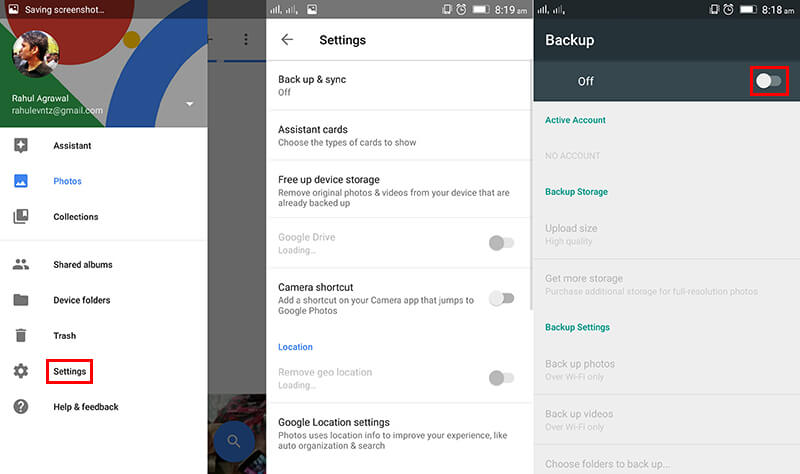
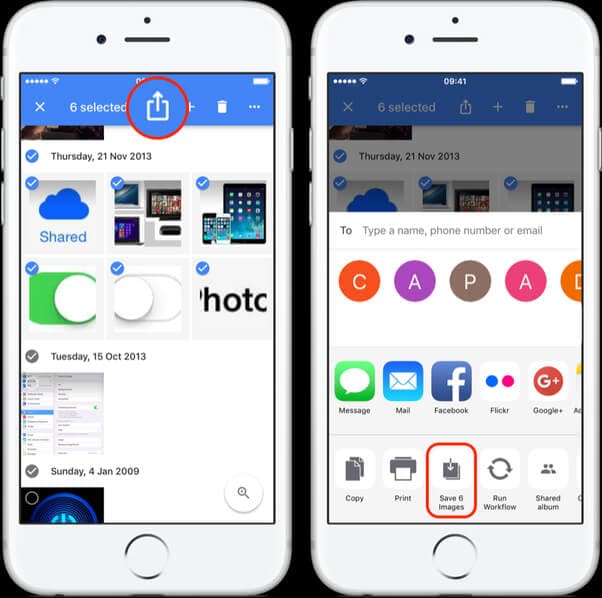
Übertragen Sie Fotos von Android auf das iPhone XS/11/11 Pro mit Move to iOS
Eine weitere Möglichkeit, Android-Fotos auf das iPhone XS/11/11 Pro zu verschieben, ist die Move to iOS-App von Apple. Es hilft Ihnen, Fotos, Kontakte, Videos, den Nachrichtenverlauf, Web-Lesezeichen, kostenlose Apps usw. auf Ihr iPhone XS/11/11 Pro zu übertragen.
Allerdings effektiv. Diese App überträgt Daten nur auf ein brandneues oder auf die Werkseinstellungen zurückgesetztes iPhone XS/11/11 Pro. Manchmal verhält sich die App beim Übertragen von Daten seltsam. Es ist auf die Wi-Fi-Konnektivität im Allgemeinen angewiesen.
Hier kommt die detaillierte Anleitung der Move to iOS-App zum Übertragen von Fotos auf Ihr iPhone XS/11/11 Pro von einem Android-Gerät –
- Starten Sie die App nach der Installation aus dem Google Play Store auf Ihrem Android-Telefon.
- Richten Sie Ihr iPhone XS/11/11 Pro mit Sprache, Touch-ID und Sprache neu ein. Stellen Sie sofort eine Verbindung zu einem stabilen Wi-Fi-Netzwerk her. Gehen Sie nun zu „Apps & Daten“ und tippen Sie dann auf „Daten von Android verschieben“.
- Klicken Sie auf Ihrem Android-Telefon in der Move to iOS-App auf die Schaltfläche „Weiter“. Klicken Sie danach auf die Schaltfläche „Zustimmen“. Sie können eine Eingabeaufforderung sehen, die einen Code auf Ihrem mobilen Bildschirm erfordert.
- Tippen Sie auch auf Ihrem iPhone XS/11/11 Pro auf „Weiter“ und nehmen Sie den dort angezeigten Code. Geben Sie den Passcode auf Ihrem Android-Handy ein.
- Da beide Geräte miteinander verbunden sind, können Sie den Übertragungsvorgang abschließen. Wählen Sie „Kamerarolle“ unter „Datenübertragung“ und drücken Sie die Schaltfläche „Weiter“.
- Wenn die Fotoübertragung beendet ist, tippen Sie auf Ihrem Android-Telefon auf „Fertig“. Erlauben Sie Ihrem iPhone XS/11/11 Pro, die Fotos zu synchronisieren. Richten Sie Ihr iCloud-Konto ein und zeigen Sie dann die gerade übertragenen Fotos an.



Übertragen Sie mit ShareIt Fotos von Android auf das iPhone XS/11/11 Pro
Eine andere Möglichkeit, Fotos drahtlos von Android auf das iPhone XS/11/11 Pro zu übertragen, ist SHAREit. Es ist für Desktops, iOS- und Android-Geräte verfügbar. Die App kommt mit lästiger Werbung, Fehlern und kann das Gerät während der Arbeit aufhängen. Sie haben die Wi-Fi-Konnektivität während der Datenübertragung verwechselt und die Übertragung möglicherweise versehentlich beendet.
Hier ist die Anleitung zum Übertragen von Bildern von Android auf das iPhone XS/11/11 Pro:
- Installieren Sie SHAREit und starten Sie es auf Ihrem iPhone XS/11/11 Pro und Android-Telefon.
- Klicken Sie auf Ihrem Android-Telefon auf die Schaltfläche „Senden“ und tippen Sie auf die Registerkarte „Fotos“. Wählen Sie die gewünschten Fotos aus und drücken Sie erneut auf „Senden“. Klicken Sie auf die Schaltfläche „Mit iOS/WP verbinden“.
- Drücken Sie nun auf dem iPhone XS/11/11 Pro die Schaltfläche „Empfangen“. Die Geräte verbinden sich drahtlos und die Fotos werden übertragen.
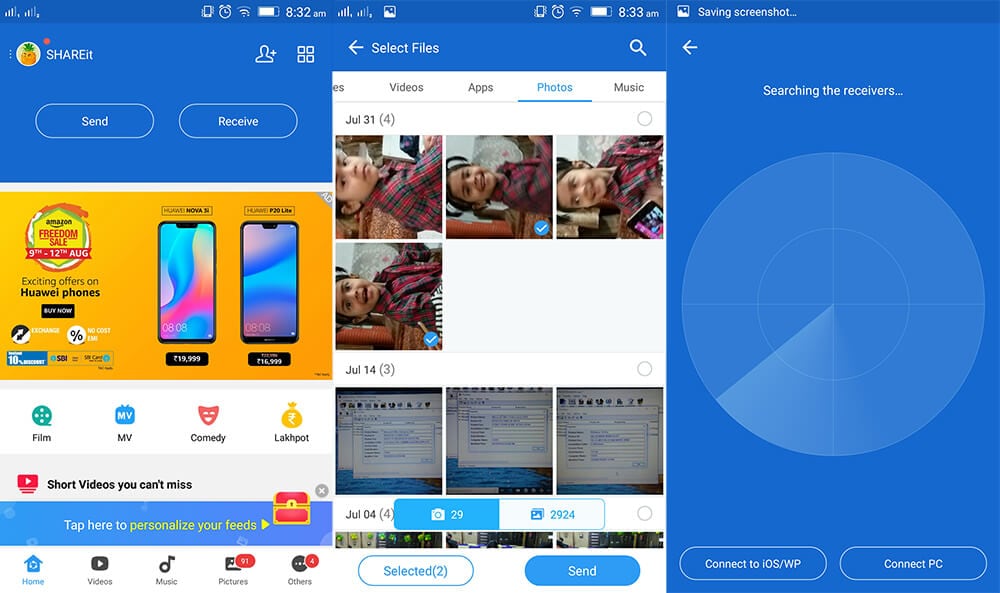
Fazit
Aus dem obigen Artikel haben wir das herausgefunden DrFoneTool – Telefonübertragung ist ein erstaunliches Tool, das Datensicherheit und -sicherheit gewährleistet.
Während andere Geräte eine Wi-Fi- oder Internetverbindung benötigen, um Fotos von Android auf das iPhone XS/11/11 Pro zu übertragen. Diese Desktop-Software kann das Internet problemlos beseitigen und auf neues iPhone übertragen ohne die Qualität zu beeinträchtigen.
Neueste Artikel